새 이메일 계정을 만들 때 오류 0x80070002 수정
잡집 / / November 28, 2021
새 이메일 계정을 만들 때 오류 0x80070002 수정: 새 이메일 계정을 만들려고 할 때 갑자기 오류 코드 0x80070002와 함께 오류가 나타나 계정을 만들 수 없습니다. 이 문제를 일으키는 것으로 보이는 주요 문제는 파일 구조가 손상되었거나 메일 클라이언트가 PST 파일(Personal Storage Table 파일)을 생성하려는 디렉토리에 액세스할 수 없다는 것입니다. 주로 이 문제는 Outlook을 사용하여 이메일을 보내거나 새 이메일 계정을 만들 때 발생하며 이 오류는 Outlook의 모든 버전에서 발생하는 것 같습니다. 시간을 낭비하지 않고 아래 나열된 문제 해결 단계를 통해 실제로 이 오류를 수정하는 방법을 살펴보겠습니다.
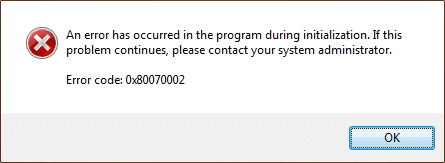
새 이메일 계정을 만들 때 오류 0x80070002 수정
확인 복원 지점 생성 문제가 발생하는 경우를 대비하여.
새 이메일 계정을 만들 때 이메일 클라이언트가 가장 먼저 하는 일은 PST 파일을 만드는 것이며 어떤 이유로든 PST 파일을 만들 수 없는 경우 이 오류가 발생합니다. 이 경우인지 확인하려면 다음 경로로 이동하십시오.
C:\Users\사용자 이름\AppData\Local\Microsoft\Outlook
C:\Users\사용자 이름\Documents\Outlook 파일
메모: AppData 폴더로 이동하려면 Windows 키 + R을 누른 다음 입력하십시오. %로컬앱데이터% Enter 키를 누릅니다.

위의 경로로 이동할 수 없는 경우 Outlook에서 경로에 액세스할 수 있도록 수동으로 경로를 만들고 레지스트리 항목을 편집해야 합니다.
1. 다음 폴더로 이동합니다.
C:\사용자\사용자 이름\문서\
2. 새 폴더 이름 만들기 아웃룩2.
3. Windows 키 + R을 누른 다음 입력 regedit Enter 키를 눌러 레지스트리 편집기를 엽니다.

4. 다음 레지스트리 키로 이동합니다.
HKEY_CURRENT_USER\소프트웨어\마이크로소프트\오피스\
5. 이제 Outlook 버전에 해당하는 Office 아래의 폴더를 열어야 합니다. 예를 들어 Outlook 2013이 있는 경우 경로는 다음과 같습니다.
HKEY_CURRENT_USER\Software\Microsoft\Office\15.0\Outlook
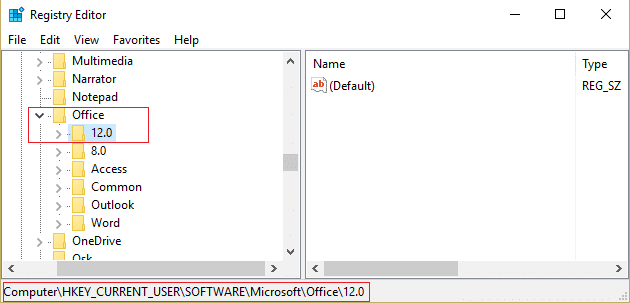
6. 다음은 다양한 Outlook 버전에 해당하는 번호입니다.
아웃룩 2007 = \12.0\
아웃룩 2010 = \14.0\
아웃룩 2013 = \15.0\
아웃룩 2016 = \16.0\
7. 그런 다음 레지스트리 내부의 빈 영역을 마우스 오른쪽 버튼으로 클릭하고 새로 만들기 > 문자열 값.
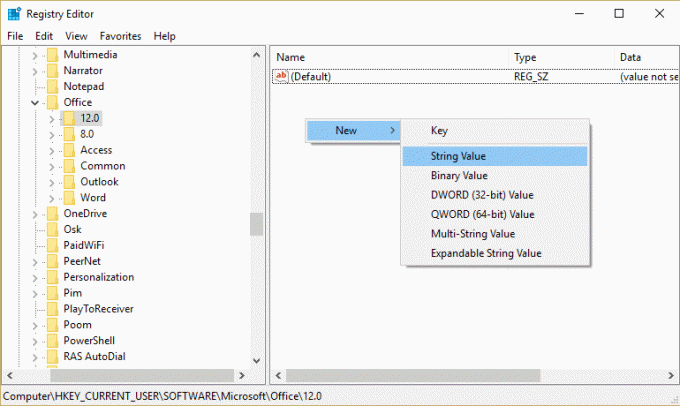
8. 새 키의 이름을 "ForcePST경로"(따옴표 제외)를 입력하고 Enter 키를 누릅니다.
9. 더블 클릭하고 첫 번째 단계에서 생성한 경로로 값을 수정합니다.
C:\사용자\사용자 이름\문서\Outlook2
메모: 사용자 이름을 자신의 사용자 이름으로 바꿉니다.

10.확인을 클릭하고 레지스트리 편집기를 닫습니다.
다시 새 이메일 계정을 만들면 오류 없이 쉽게 만들 수 있습니다.
당신을 위해 추천 된:
- Windows 10 검색 상자가 계속 표시되는 문제 수정
- Windows 10의 바탕 화면에서 홈 그룹 아이콘 제거
- 볼륨 아이콘에서 빨간색 X를 수정하는 4가지 방법
- Windows 10에서 NVIDIA 드라이버가 계속 충돌하는 문제 수정
그것이 당신이 성공적으로 새 이메일 계정을 만들 때 오류 0x80070002 수정 이 게시물과 관련하여 여전히 질문이 있는 경우 댓글 섹션에서 자유롭게 질문하세요.



